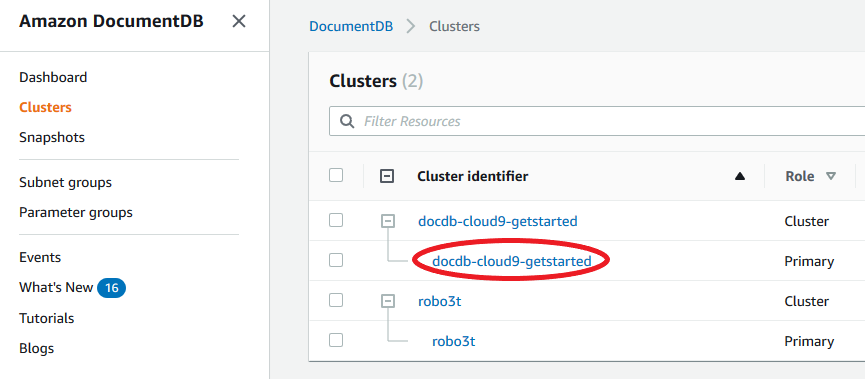Las traducciones son generadas a través de traducción automática. En caso de conflicto entre la traducción y la version original de inglés, prevalecerá la version en inglés.
Reinicio de la instancia de Amazon DocumentDB
Es posible que en algún momento necesite reiniciar su instancia de Amazon DocumentDB, normalmente por razones de mantenimiento. Si realiza determinados cambios, como cambiar el grupo de parámetros de clúster asociado a un clúster, debe reiniciar las instancias del clúster para que los cambios surtan efecto. Puede reiniciar una instancia especificada mediante la Consola de administración de AWS o la AWS CLI.
Cuando se reinicia una instancia, se reinicia el servicio del motor de base de datos. Al reiniciar una instancia, se produce una interrupción momentánea, durante la cual su estado se establece en rebooting. Cuando finaliza el reinicio, se crea un evento de Amazon DocumentDB.
El reinicio de una instancia no produce una conmutación por error. Para conmutar por error un clúster de Amazon DocumentDB, utilice la Consola de administración de AWS o la operación failover-db-cluster de la AWS CLI. Para obtener más información, consulte Conmutación por error a Amazon DocumentDB.
No puede reiniciar su instancia si no tiene el estado disponible. La base de datos puede no estar disponible por varias razones, como una modificación solicitada anteriormente o una acción durante un periodo de mantenimiento. Para obtener más información acerca de los estados de las instancias, consulte Supervisión del estado de un clúster de Amazon DocumentDB.